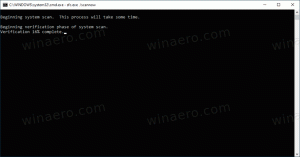Comment réactiver Windows 10 après un changement de matériel
A partir de Windows 10 "Anniversary Update" version 1607, il est possible de lier votre licence Windows 10 à un compte Microsoft. Avec cette nouvelle option, vous pourrez activer Windows 10 même si vous avez changé de matériel. Au lieu d'un verrou matériel, la licence sera verrouillée sur votre compte Microsoft. La fonction de dépannage d'activation peut vous aider à résoudre les problèmes d'activation dans ce cas.
Publicité
Dans le cadre de la mise à jour anniversaire de Windows 10, Microsoft a implémenté la fonctionnalité de dépannage d'activation qui vous aidera vous résolvez les problèmes d'activation les plus courants sur les appareils Windows authentiques, y compris ceux causés par le matériel changements. Par exemple, si votre appareil dispose d'une licence numérique (anciennement appelée « droit numérique ») pour Windows 10 Pro à partir d'une version activée de Windows 10 précédemment installée mais vous avez accidentellement réinstallé Windows 10 Home sur un tel appareil, l'utilitaire de résolution des problèmes vous guidera automatiquement tout au long de la mise à niveau vers Windows 10 Pro et de l'activation ce. Voici comment l'utiliser.
Pour réactiver Windows 10 après un changement de matériel, ouvert Paramètres et allez dans Mise à jour et sécurité > Activation.

Sur la droite, faites défiler jusqu'à la section Dépannage. Remarque: lorsque votre système d'exploitation est activé, la section Dépannage n'est pas visible.
L'utilitaire de résolution des problèmes d'activation s'ouvrira.
Il tentera de trouver et de résoudre les problèmes d'activation. S'il affiche le message suivant :
Cliquer sur le lien J'ai changé de matériel sur cet appareil récemment.
Entrez les détails de votre compte Microsoft lorsque vous y êtes invité. Si vous n'en avez pas, créez-le.
Sélectionnez votre appareil dans la liste, cochez l'option C'est l'appareil que j'utilise actuellement et cliquez sur le Activer bouton.
Votre Windows 10 sera réactivé.
Si vous souhaitez voir d'autres appareils liés à votre compte Microsoft, cliquez sur le lien Voir les autres appareils liés à votre compte Microsoft. Sur la page suivante, vous verrez une liste de vos appareils classés en trois catégories :
- L'édition ne correspond pas
- Le type d'appareil ne correspond pas
- Windows n'est pas activé
Si vous avez suivi toutes les étapes ci-dessus mais que vous ne pouvez toujours pas réactiver Windows 10, voici quelques raisons du problème que vous devez vérifier.
- Vous avez atteint la limite du nombre de fois que vous pouvez réactiver Windows sur votre appareil.
- L'édition de Windows sur votre appareil n'est pas Windows 10 Home ou Windows 10 Pro.
- L'édition de Windows sur votre appareil ne correspond pas à l'édition de Windows que vous avez liée à votre licence numérique.
- Votre ordinateur n'exécute pas une version authentique de Windows 10.
- Le type d'appareil que vous activez ne correspond pas au type d'appareil que vous avez lié à votre licence numérique.
- Votre appareil est géré par votre organisation et l'option de réactiver Windows n'est pas disponible. Pour obtenir de l'aide sur la réactivation, contactez l'administrateur système de votre organisation.
Maintenant lis: Comment lier votre licence Windows 10 à un compte Microsoft.